วิธีเข้าใช้งานโปรแกรม
Adobe Captivate 5
การเปิดใช้งานโปรแกรม Adobe Captivate 5
1.คลิกที่ Start Menu
22.คลิกที่ All Program
3.เลือกเมนู Adobe
4.คลิกที่ Captivate 5 จะปรากฏหน้าจอแรกของโปรแกรม
5. จากนั้นจะแสดง หน้าต่าง
ดังภาพ
4.1 Open Recent Item เป็นส่วนของการแสดงรายการไฟล์โครงการล่าสุดที่มีการเปิดใช้งาน
และเมนู Open สำหรับเปิดใช้งานไฟล์โครงการ ที่มีการบันทึกไว้
4.2 Create New เป็นการเริ่มต้นการสร้างโครงการขึ้นใหม่
โดยโปรแกรมมีรูปแบบของโครงการต่างๆ ให้เลือกใช้งาน ดังนี้
1. Software
Simulation เป็นการสร้างโครงการในรูปแบบของการบันทึกหรือจับภาพการท
างานของโปรแกรมหรือหน้าจอที่ต้องการ เพื่อนำไปสร้างงานนำเสนอ
หรือสื่อการเรียนการสอนด้านซอฟต์แวร์คอมพิวเตอร์
การใช้งานโปรแกรม Adobe Captivate 5.0
2. Blank Project เป็นการสร้างโครงการจากรูปแบบของโครงการเปล่า
ซึ่งต้องทำการแทรกวัตถุต่างๆ ปรับแต่ง และกำหนดการ แสดงผลด้วยตัวเอง
3. From
Microsoft PowerPoint เป็นการสร้างโครงการด้วยการนำเข้าไฟล์พรีเซนเตชั่นของโปรแกรม Microsoft PowerPoint เข้ามาสร้าง
เป็นสไลด์ของโครงการ
4. Image Slideshow เป็นการสร้างโครงการรูปภาพพรีเซ็นเตชั่น
โดยสามารถนำเข้ารูปภาพต่างๆ มาใช้เป็นสไลด์ของโครงการ แล้ว
ส่งออกมาเผยแพร่ในรูปแบบต่างๆ ได้
5. Project Template เป็นการสร้างแม่แบบของโครงการ
(Template) เพิ่มขึ้นมา
และบันทึกเพื่อเก็บไว้ใช้เป็นแม่แบบในการสร้าง โครงการอื่นๆ ได้
6. From Template เป็นการสร้างโครงการโดยเลือกจากแม่แบบที่โปรแกรมมีมาให้
ซึ่งแม่แบบจะถูกติดตั้งมาพร้อมกับโปรแกรม และ ถูกเก็บไว้ในไดเรกทอรี My Document > My Adobe Captivate
Project > Templates > Project Templates หรือสามารถดาวน์โหลดมาจากเว็บไซต์ของ Adobe ได้
7. Aggregator
Project ในการสร้างโครงการที่มีการแบ่งเนื้อหาออกเป็นหลายส่วน
สามารถเลือกสร้างแยกสำหรับแต่ละเนื้อหา จากนั้น ส่งออกโครงการให้อยู่ในรูปไฟล์ SWF แล้วนำไฟล์ SWF ของแต่ละเนื้อหามารวมเป็นโครงการเดียวกันอีกครั้ง
การใช้งานโปรแกรม Adobe
Captivate 5.0
4.3 Tutorials เป็นส่วนของการแนะนำวิธีการสร้างโครงการ
และการใช้เครื่องมือต่างๆ ของโปรแกรม ในรูปแบบของ Flash Video
4.4
การปิดการแสดงหน้าต่างเริ่มต้นของโปรแกรม (Welcome Screen) ในการใช้งานโปรแกรม หากไม่ต้องการให้ส่วนของหน้าต่างเริ่มต้นของโปรแกรม
แสดงขึ้นมาตอนเริ่มต้นเปิดโปรแกรม สามารถคลิกที่เช็คบ็อกซ์ “Don’t Show
Again” หรือกำหนดได้ที่เมนู Edit > Preferences > General
Settings แล้วคลิกเพื่อยกเลิกการแสดงส่วนของหน้าต่างเริ่มต้นของโปรแกรมที่เช็คบ็อกซ์
“Show Welcome Screen”
6.ให้นักเรียน คลิก Blank
Project จะปรากฏหน้าต่าง New Blank Project เพื่อสร้างชิ้นงาน Project แล้วกำหนดขนาดของงานที่จะสร้าง ดังภาพ
7.เมื่อนักเรียนกำหนดเสร็จแล้วให้ทำการคลิก
ปุ่ม OK แล้วนักเรียนก็จะได้ ชิ้นงานใหม่ ไว้ออกแบบต่อไป
ขอขอบคุณแหล่งที่มา
: http://caicaptivate.blogspot.com/p/5-adobe-captivate5.html




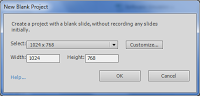

ไม่มีความคิดเห็น:
แสดงความคิดเห็น